Install Kubernetes 1.8 Bare Metal
- From the sandbox
- Tutorial
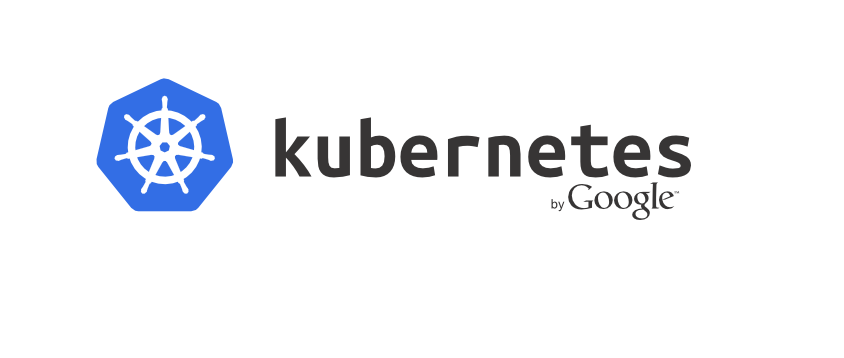 Quite a lot of articles have been written on the Internet on installing Kubernetes, but most of them are based on kubeadm and minikube. Of course, it’s great that you can easily deploy a cluster in a couple of clicks, but I would like to have more understanding of what Kubernetes consists of. I will try to correct this situation with this guide.
Quite a lot of articles have been written on the Internet on installing Kubernetes, but most of them are based on kubeadm and minikube. Of course, it’s great that you can easily deploy a cluster in a couple of clicks, but I would like to have more understanding of what Kubernetes consists of. I will try to correct this situation with this guide. Purpose: Kubernetes cluster with authorization by SSL keys and tokens.
Given: 2 virtual machines on Centos 7 (if desired, the manual easily adapts to other distributions)
c00test01 - master / minion - 10.10.12.101
c00test02 - minion - 10.10.12.102
Note: the installation was done with firewalld and selinux disabled.
1. Install Etcd
$ yum install etcd-3.1.9
Edit config
/etc/etcd/etcd.conf
ETCD_NAME=c00test01
ETCD_DATA_DIR=/var/lib/etcd
#[cluster]
ETCD_INITIAL_ADVERTISE_PEER_URLS=https://10.10.12.101:2380
ETCD_INITIAL_CLUSTER=c00test01=https://10.10.12.101:2380
ETCD_INITIAL_CLUSTER_STATE=new
ETCD_INITIAL_CLUSTER_TOKEN=etcd-k8-cluster
ETCD_LISTEN_PEER_URLS=https://0.0.0.0:2380
ETCD_ADVERTISE_CLIENT_URLS=https://10.10.12.101:2379
ETCD_LISTEN_CLIENT_URLS=https://0.0.0.0:2379
#[proxy]
ETCD_PROXY="off"
#[security]
ETCD_CA_FILE=/etc/etcd/certs/ca.crt
ETCD_TRUSTED_CA_FILE=/etc/etcd/certs/ca.crt
ETCD_CERT_FILE=/etc/etcd/certs/server.crt
ETCD_KEY_FILE=/etc/etcd/certs/server.key
ETCD_CLIENT_CERT_AUTH=true
ETCD_PEER_CA_FILE=/etc/etcd/certs/ca.crt
ETCD_PEER_TRUSTED_CA_FILE=/etc/etcd/certs/ca.crt
ETCD_PEER_CERT_FILE=/etc/etcd/certs/peer.crt
ETCD_PEER_KEY_FILE=/etc/etcd/certs/peer.key
ETCD_PEER_CLIENT_CERT_AUTH=true
Replace the direction of the ExecStart unit in the init script:
$ mkdir /usr/lib/systemd/system/etcd.service.d
/usr/lib/systemd/system/etcd.service.d/etcd.conf
[Service]
ExecStart=
ExecStart=/usr/bin/etcd
$ chmod -R 644 /usr/lib/systemd/system/etcd.service.d
$ chown -R root:root /usr/lib/systemd/system/etcd.service.d
$ systemctl daemon-reload
Download easy-rsa:
$ mkdir /tmp/easyrsa
$ cd /tmp/easyrsa
$ curl -sSL -O https://storage.googleapis.com/kubernetes-release/easy-rsa/easy-rsa.tar.gz
$ tar xzf easy-rsa.tar.gz
$ cd easy-rsa-master/easyrsa3
We generate self-signed certificates:
$ ./easyrsa --batch init-pki
# корневой
$ ./easyrsa --batch --req-cn="10.10.12.101" build-ca nopass
# серверный etcd
$ ./easyrsa --batch --subject-alt-name="IP:10.10.12.101 DNS:c00test01" build-server-full server nopass
# сертификат для peer-ов etcd
$ ./easyrsa --batch --subject-alt-name "IP:10.10.12.101 DNS:c00test01" build-server-full peer nopass
# клиентский для kube-apiserver и flannel
$ ./easyrsa --batch build-client-full client nopass
Copy to etcd certificate directory:
$ mkdir /etc/etcd/certs
$ cp -p pki/ca.crt /etc/etcd/certs/ca.crt
$ cp -p pki/issued/* /etc/etcd/certs/
$ cp -p pki/private/* /etc/etcd/certs/
$ chmod –R 440 /etc/etcd/certs/
# Приберемся
$ rm -rf /tmp/easyrsa/pki/
We start etcd:
$ systemctl enable etcd && systemctl start etcd
We load a network config in etcd:
/tmp/flannel-conf.json
{
"Network": "172.96.0.0/12",
"SubnetLen": 24,
"Backend":
{
"Type": "vxlan"
}
}
# 'cluster.lan' можно изменить на свое имя кластера
$ /usr/bin/etcdctl --cert-file=/etc/flanneld/certs/client.crt --key-file=/etc/flanneld/certs/client.key --ca-file=/etc/flanneld/certs/ca.crt --no-sync --peers=https://10.10.12.101:2379 set /cluster.lan/network/config < /tmp/flannel-conf.json
2. Install flannel
$ yum install flannel-0.7.1
Edit the config:
/ etc / sysconfig / flanneld
# 'cluster.lan' можно изменить на свое имя кластера
FLANNEL_ETCD="https://c00test01:2379"
FLANNEL_ETCD_ENDPOINTS="https://c00test01:2379"
FLANNEL_ETCD_KEY="/cluster.lan/network"
FLANNEL_ETCD_PREFIX="/cluster.lan/network"
FLANNEL_ETCD_CAFILE="/etc/flanneld/certs/ca.crt"
FLANNEL_ETCD_CERTFILE="/etc/flanneld/certs/client.crt"
FLANNEL_ETCD_KEYFILE="/etc/flanneld/certs/client.key"
FLANNEL_OPTIONS="-etcd-cafile /etc/flanneld/certs/ca.crt -etcd-certfile /etc/flanneld/certs/client.crt -etcd-keyfile /etc/flanneld/certs/client.key"
Copy the certificates:
$ mkdir –R /etc/flanneld/certs
$ cp /etc/etcd/certs/ca.pem /etc/flanneld/certs/ca.crt
$ cp /etc/etcd/certs/client.crt /etc/flanneld/certs/client.crt
$ cp /etc/etcd/certs/client.key /etc/flanneld/certs/client.key
$ chmod –R 440 /etc/flanneld/certs/
Starting flannel:
$ systemctl enable flanneld && systemctl start flannel
3. Install and run Docker
$ yum install docker-1.12.6
$ systemctl enable docker && systemctl start docker
We proceed to install / configure Kubernetes itself
4. Install apiserver
Install the ready-to-use RPM from here :
$ mkdir /tmp/k8s
$ cd /tmp/k8s
$ rpms=(kubernetes-master kubernetes-client kubernetes-node)
$ for i in ${rpms[*]}; do wget https://kojipkgs.fedoraproject.org/packages/kubernetes/1.8.1/1.fc28/x86_64/${i}-1.8.1-1.fc28.x86_64.rpm; done
$ yum install kubernetes-master-1.8.1-1.fc28.x86_64.rpm kubernetes-client-1.8.1-1.fc28.x86_64.rpm kubernetes-node-1.8.1-1.fc28.x86_64.rpm
We generate certificates:
$ cd /tmp/easyrsa
$ ./easyrsa --batch init-pki
# корневой
$ ./easyrsa --batch --req-cn="10.10.12.101" build-ca nopass
# серверный apiserver-а. в alt-names должны быть перечислены все ip и dns имена мастер-сервера
$ ./easyrsa --batch --subject-alt-name="IP:172.30.0.1 DNS:kubernetes DNS:kubernetes.default DNS:kubernetes.default.svc DNS:kubernetes.default.svc.cluster.lan IP:10.10.12.101 DNS:c00test01" build-server-full server nopass
# серверный kubelet. поскольку генерируем один сертификат на всех миньенов, в alt-names указываем все hostname серверов, которые будут миньенами
# этот сертификат нужен чтобы при командах 'kubectl log', 'kubectl exec' не было ошибок 'certificate signed by unknown authority'
$ ./easyrsa --batch --subject-alt-name "DNS:c00test01 DNS:c00test02" build-server-full apiserver-kubelet-client nopass
# клиентский kubelet и kubectl
$ ./easyrsa --batch build-client-full kubelet nopass
$ ./easyrsa --batch build-client-full kubectl nopass
Copy them to the kubernetes directory:
$ cp -p pki/ca.crt /etc/kubernetes/certs/ca.crt
$ cp -p pki/issued/* /etc/kubernetes/certs/
$ cp -p pki/private/* /etc/kubernetes/certs/
$ chown –R kube:kube /etc/kubernetes/certs/
$ chmod –R 440 /etc/kubernetes/certs/
# Приберемся
$ rm -rf /tmp/easyrsa/pki/
Copy the etcd certificates to the kubernetes directory:
$ mkdir /etc/kubernetes/certs/etcd
$ cd /etc/etcd/certs
$ cp ca.crt /etc/kubecnetes/certs/etcd/ca.crt
$ cp client.crt /etc/kubecnetes/certs/etcd/client.crt
$ cp client.key /etc/kubecnetes/certs/etcd/client.key
Delete / etc / kubernetes / config since all connection settings will be specified in * .kubeconfig files
rm /etc/kubernetes/config
Edit the config:
/ etc / kubernetes / apiserver
KUBE_API_ADDRESS="--bind-address=0.0.0.0"
KUBE_API_PORT="--secure-port=6443"
# KUBELET_PORT="--kubelet-port=10250"
KUBE_ETCD_SERVERS="--etcd-servers=https://c00test01:2379 --etcd-cafile=/etc/kubernetes/certs/etcd/ca.crt --etcd-certfile=/etc/kubernetes/certs/etcd/client.crt --etcd-keyfile=/etc/kubernetes/certs/etcd/client.key"
KUBE_SERVICE_ADDRESSES="--service-cluster-ip-range=172.30.0.0/16"
KUBE_ADMISSION_CONTROL="--admission-control=Initializers,NamespaceLifecycle,LimitRanger,ServiceAccount,PersistentVolumeLabel,DefaultStorageClass,DefaultTolerationSeconds,NodeRestriction,ResourceQuota"
KUBE_API_ARGS="--tls-cert-file=/etc/kubernetes/certs/server.crt \
--tls-private-key-file=/etc/kubernetes/certs/server.key \
--tls-ca-file=/etc/kubernetes/certs/ca.crt \
--client-ca-file=/etc/kubernetes/certs/ca.crt \
--kubelet-certificate-authority=/etc/kubernetes/certs/ca.crt \
--kubelet-client-certificate=/etc/kubernetes/certs/apiserver-kubelet-client.crt \
--kubelet-client-key=/etc/kubernetes/certs/apiserver-kubelet-client.key \
--token-auth-file=/etc/kubernetes/tokens/known_tokens.csv \
--service-account-key-file=/etc/kubernetes/certs/server.crt \
--bind-address=0.0.0.0 \
--insecure-port=0 \
--apiserver-count=1 \
--basic-auth-file=/etc/kubernetes/certs/basic.cnf \
--anonymous-auth=false \
--allow-privileged=true"
Create a directory for tokens and an empty file in it:
$ mkdir /etc/kubernetes/tokens
$ touch /etc/kubernetes/tokens/known_tokens.csv
We allow apiserver to “bind” privileged ports:
$ setcap cap_net_bind_service=ep /usr/bin/kube-apiserver
Create a file for basic auth:
$ touch /etc/kubernetes/certs/basic.cnf
Filled by the rule: username, password, id
id - an arbitrary unique number
For example:
/etc/kubernetes/certs/basic.cnf
admin,password,001
deploy,deploy,002
You can do without basic auth, but sometimes you have to use it, as in the case of deploying to a cluster using ansible .
We generate tokens. Please note that tokens will be the same for all kubelet and kube-proxy. To generate different, just add - <hostname> to the account name. (example: system: kubelet-c00test02)
generate_tokes.sh
#!/bin/bash
accounts=(system:controller_manager system:scheduler system:kubectl system:dns system:kubelet system:proxy)
for account in ${accounts[*]}; do
token=$(dd if=/dev/urandom bs=128 count=1 2>/dev/null | base64 | tr -d "=+/" | dd bs=32 count=1 2>/dev/null)
echo "${token},${account},${account}" >> "/etc/kubernetes/tokens/known_tokens.csv"
echo "${token}" > "/etc/kubernetes/tokens/${account}.token"
done
We start api-server:
$ systemctl enable kube-apiserver && systemctl start kube-apiserver
Configure controller-manager.
Edit configs:
/ etc / kubernetes / controller-manager
KUBE_CONTROLLER_MANAGER_ARGS="--kubeconfig=/etc/kubernetes/controller-manager.kubeconfig \
--service-account-private-key-file=/etc/kubernetes/certs/server.key \
--root-ca-file=/etc/kubernetes/certs/ca.crt "
/etc/kubernetes/controller-manager.kubeconfig
# 'cluster.lan' можно изменить на свое имя кластера
apiVersion: v1
kind: Config
current-context: controller-manager-to-cluster.lan
preferences: {}
clusters:
- cluster:
certificate-authority: /etc/kubernetes/certs/ca.crt
server: https://c00test01:6443
name: cluster.lan
contexts:
- context:
cluster: cluster.lan
user: controller-manager
name: controller-manager-to-cluster.lan
users:
- name: controller-manager
user:
# в token вписать содержимое /etc/kubernetes/tokens/system:controller-manager.token
token: cW6ha9WHzTK9Y4psT9pMKcUqfr673ydF
We start controller-manager:
$ systemctl enable kube-controller-manager && systemctl start kube-controller-manager
Configure kube-scheduler.
Edit configs:
/ etc / kubernetes / scheduler
KUBE_SCHEDULER_ARGS="--kubeconfig=/etc/kubernetes/scheduler.kubeconfig"
/etc/kubernetes/scheduler.kubeconfig
# 'cluster.lan' можно изменить на свое имя кластера
apiVersion: v1
kind: Config
current-context: scheduler-to-cluster.lan
preferences: {}
clusters:
- cluster:
certificate-authority: /etc/kubernetes/certs/ca.crt
server: https://c00test01:6443
name: cluster.lan
contexts:
- context:
cluster: cluster.lan
user: scheduler
name: scheduler-to-cluster.lan
users:
- name: scheduler
user:
# в token вписать содержимое /etc/kubernetes/tokens/system:scheduler.token
token: A2cU20Q9MkzdK8ON6UnVaP1nusWNKrWT
We start kube-scheduler:
$ systemctl enable kube-scheduler && systemctl start kube-scheduler
Configure kubectl.
Edit the config:
/etc/kubernetes/kubectl.kubeconfig
# 'cluster.lan' можно изменить на свое имя кластера
apiVersion: v1
kind: Config
current-context: kubectl-to-cluster.lan
preferences: {}
clusters:
- cluster:
certificate-authority: /etc/kubernetes/certs/ca.crt
server: https://c00test01:6443
name: cluster.lan
contexts:
- context:
cluster: cluster.lan
user: kubectl
name: kubectl-to-cluster.lan
users:
- name: kubectl
user:
client-certificate: /etc/kubernetes/certs/kubectl.crt
client-key: /etc/kubernetes/certs/kubectl.key
For convenience, when calling kubectl, do not specify the location before the config with the –kubeconfig parameter, you can create the .kube directory in your user’s hamster and copy the kubectl config there by renaming it in config
For example:
/home/user1/.kube/config
Installing kube-dns.
Deploy kube-dns replication controller
$ cat </dev/null
- --url=/healthz-dnsmasq
- --cmd=nslookup kubernetes.default.svc.cluster.lan 127.0.0.1:10053 >/dev/null
- --url=/healthz-kubedns
- --port=8080
- --quiet
ports:
- containerPort: 8080
protocol: TCP
dnsPolicy: Default
tolerations:
- effect: NoSchedule
key: node-role.kubernetes.io/master
- key: CriticalAddonsOnly
operator: Exists
EOF
Deploy kube-dns service
$ cat <
Установка мастера закончена. Однако посмотрев на статус pod-ов, мы увидим что kube-dns в статусе pending. Это потому что пока мы не настроили миньенов, в которые Kubernetes будет селить pod-ы.
Для миньенов необходимо выполнить действия пунктов 2 и 3 (установить flannel и docker).
5. Установка и настройка kubelet
На ноде c00test01 у нас уже все установлено, а вот на ноде c00test02 нужно установить пакеты:
$ mkdir /tmp/k8s
$ cd /tmp/k8s
$ rpms=(kubernetes-client kubernetes-node);for i in ${rpms[*]}; do wget https://kojipkgs.fedoraproject.org/packages/kubernetes/1.8.1/1.fc28/x86_64/${i}-1.8.1-1.fc28.x86_64.rpm; done
$ yum install kubernetes-client-1.8.1-1.fc28.x86_64.rpm kubernetes-node-1.8.1-1.fc28.x86_64.rpm
Так же нужно скопировать сертификаты и ключи с мастер-ноды в директорию /etc/kubernetes/certs:
kubelet.crt
kubelet.key
apiserver-kubelet-client.crt
apiserver-kubelet-client.key
Правим конфиги:
/etc/kubernetes/kubeletKUBELET_ADDRESS="--address=0.0.0.0"
# KUBELET_PORT="--port=10250"
KUBELET_HOSTNAME="--hostname-override=c00test02"
KUBELET_ARGS="--register-node=true \
--tls-cert-file=/etc/kubernetes/certs/apiserver-kubelet-client.crt \
--tls-private-key-file=/etc/kubernetes/certs/apiserver-kubelet-client.key \
--require-kubeconfig=true \
--kubeconfig=/etc/kubernetes/kubelet.kubeconfig \
--pod-manifest-path=/etc/kubernetes/manifests \
--cgroup-driver=systemd \
--allow-privileged=true \
--cluster-domain=cluster.lan \
--authorization-mode=Webhook \
--fail-swap-on=false \
--cluster-dns=172.30.0.10"
Возьмем с мастера содержимое ca.crt:
$ base64 /etc/kubernetes/certs/ca.crt
/etc/kubernetes/kubelet.kubeconfigapiVersion: v1
kind: Config
current-context: kubelet-to-cluster.lan # change 'cluster.lan to your cluster name'
preferences: {}
clusters:
- cluster:
certificate-authority-data: <содержимое_ca.crt_в_base64>
server: https://c00test01:6443
name: cluster.lan # change 'cluster.lan to your cluster name'
contexts:
- context:
cluster: cluster.lan # change 'cluster.lan to your cluster name'
user: kubelet
name: kubelet-to-cluster.lan # change 'cluster.lan to your cluster name'
users:
- name: kubelet
user:
client-certificate: /etc/kubernetes/certs/kubelet.crt
client-key: /etc/kubernetes/certs/kubelet.key
/etc/kubernetes/proxy
KUBE_PROXY_ARGS=»--kubeconfig=/etc/kubernetes/proxy.kubeconfig --cluster-cidr=172.30.0.0/16"
/etc/kubernetes/proxy.kubeconfigapiVersion: v1
kind: Config
current-context: proxy-to-cluster.lan # change 'cluster.lan to your cluster name'
preferences: {}
contexts:
- context:
cluster: cluster.lan # change 'cluster.lan to your cluster name'
user: proxy
name: proxy-to-cluster.lan # change 'cluster.lan to your cluster name'
clusters:
- cluster:
certificate-authority-data: <содержимое_ca.crt_в_base64>
server: https://c00test01:6443
name: cluster.lan # change 'cluster.lan to your cluster name'
users:
- name: proxy
user:
client-certificate: /etc/kubernetes/certs/kubelet.crt
client-key: /etc/kubernetes/certs/kubelet.key
Стартуем kubelet и kube-proxy:
$ systemctl enable kubelet && systemctl enable kube-proxy
$ systemctl start kubelet && systemctl start kube-proxy
Установка закончена, можно проверить состояние нод и pod-а kube-dns.
$ kubectl get nodes
NAME STATUS ROLES AGE VERSION
c00test01 Ready master 5m v1.8.1
c00test02 Ready 4m v1.8.1
$ kubectl get pods --all-namespaces
NAMESPACE NAME READY STATUS RESTARTS AGE
kube-system kube-dns-v20-2jqsj 3/3 Running 0 3m
При написании данного руководства были использованы следующие материалы:
→ Официальная документация
→ Kubernetes Ansible